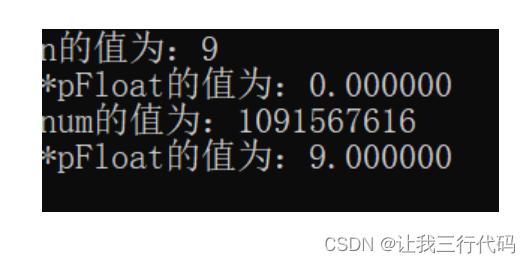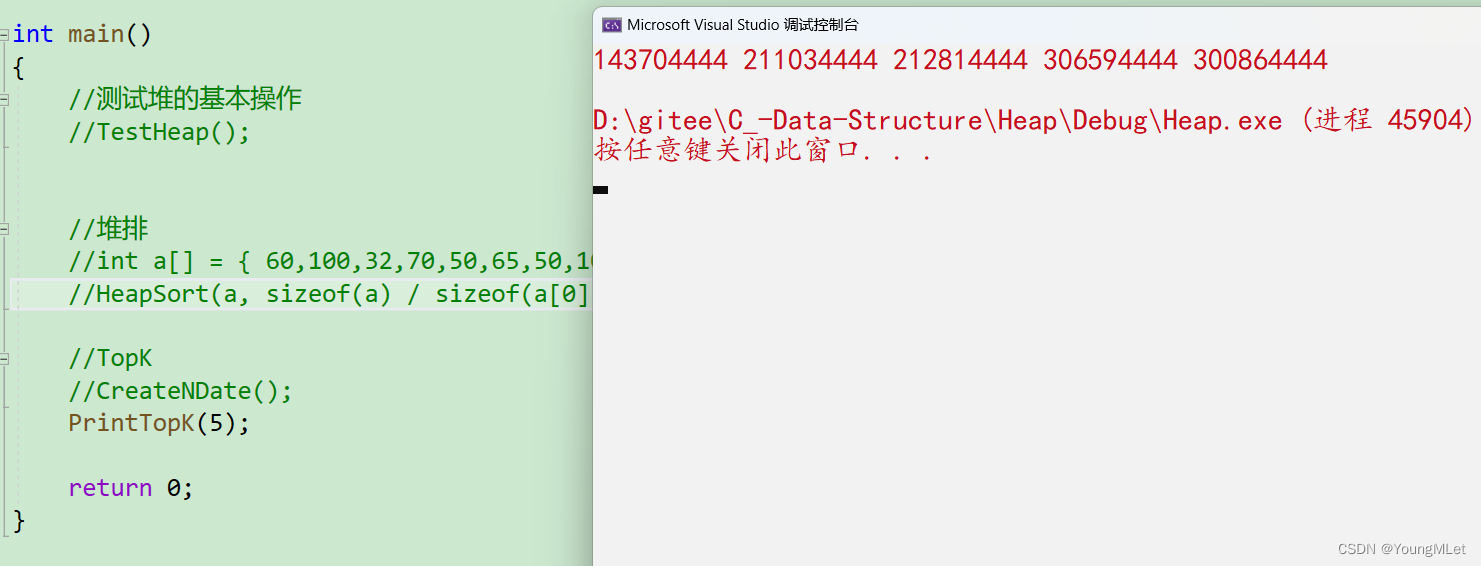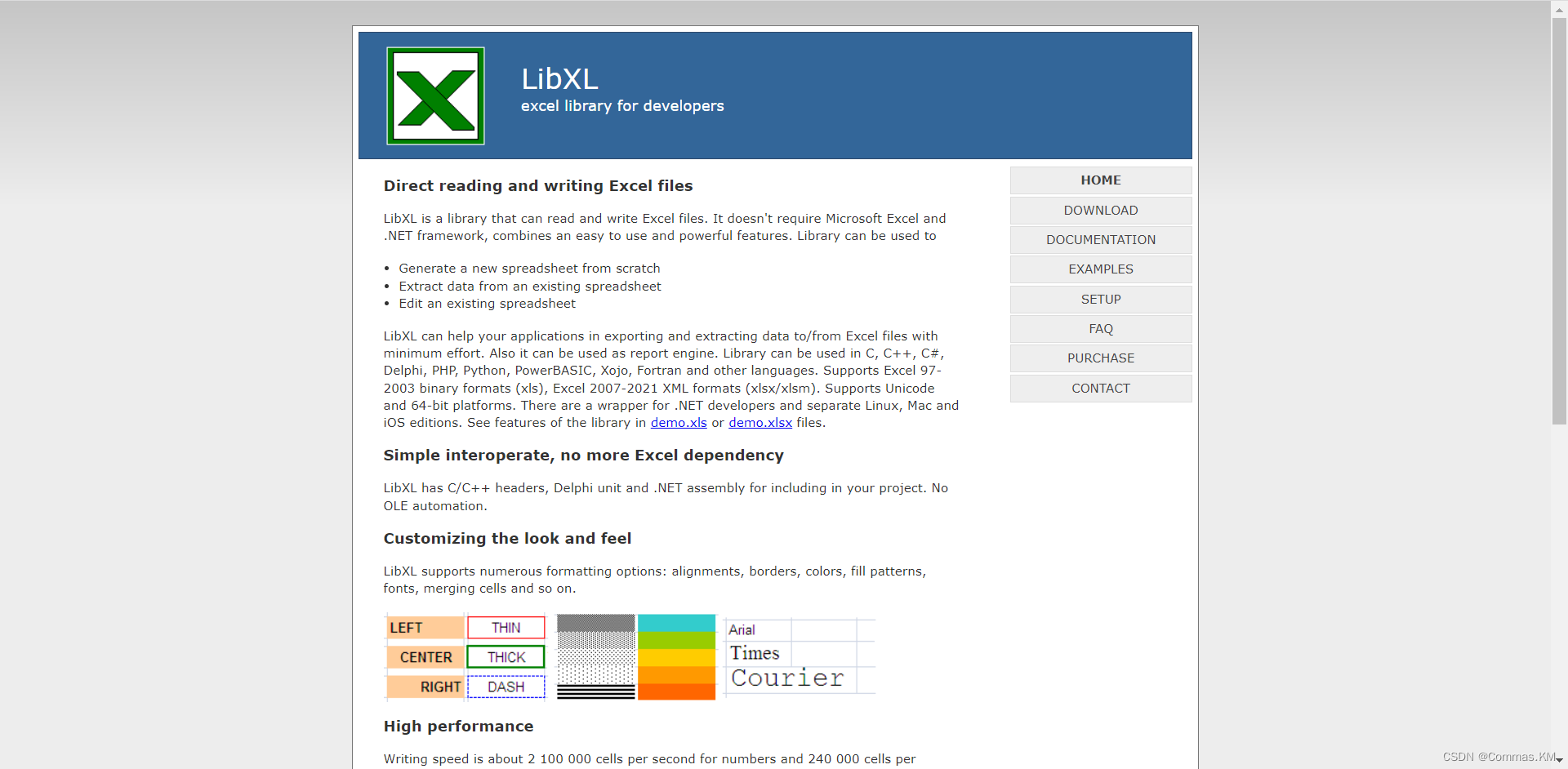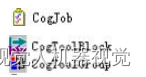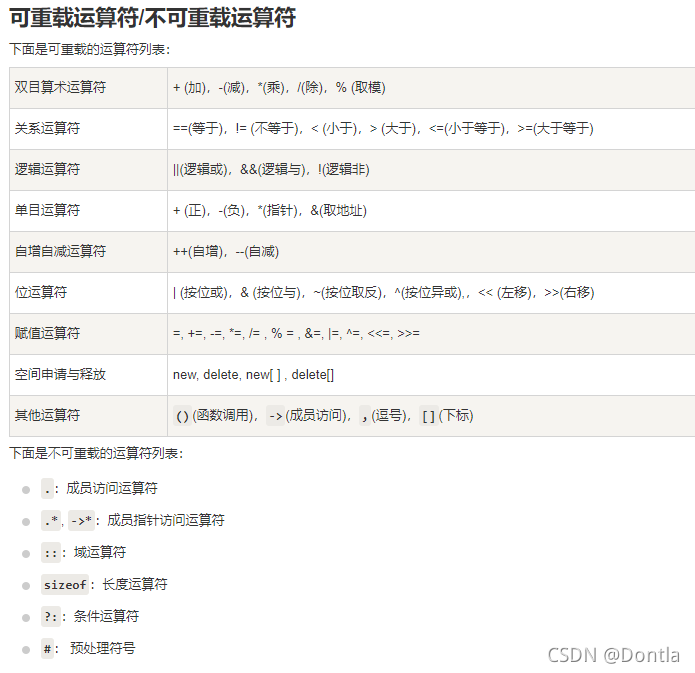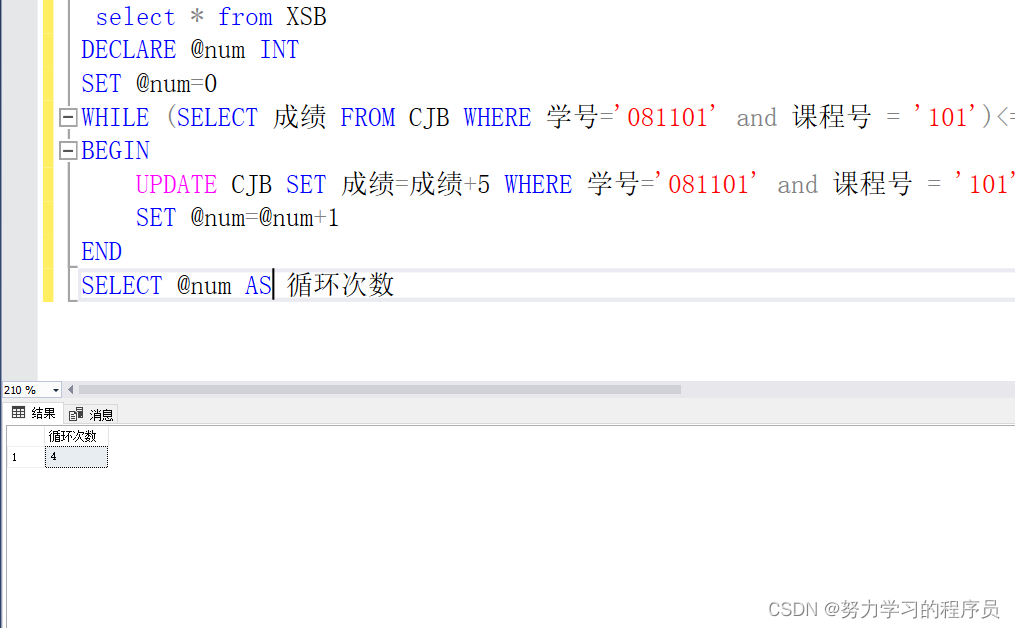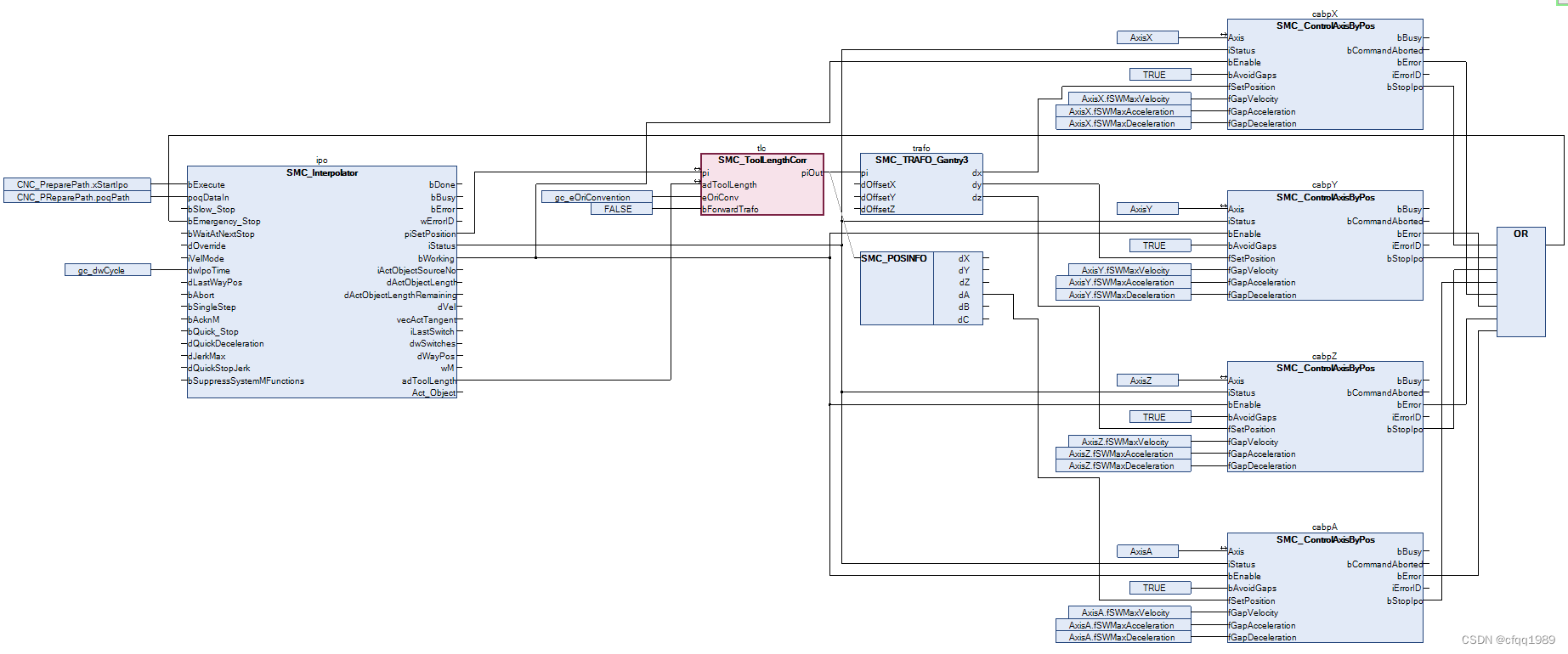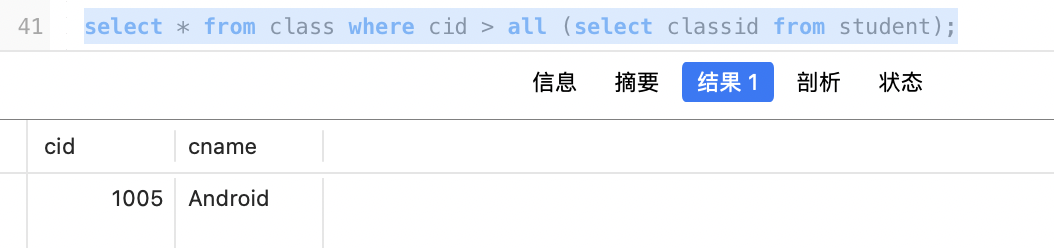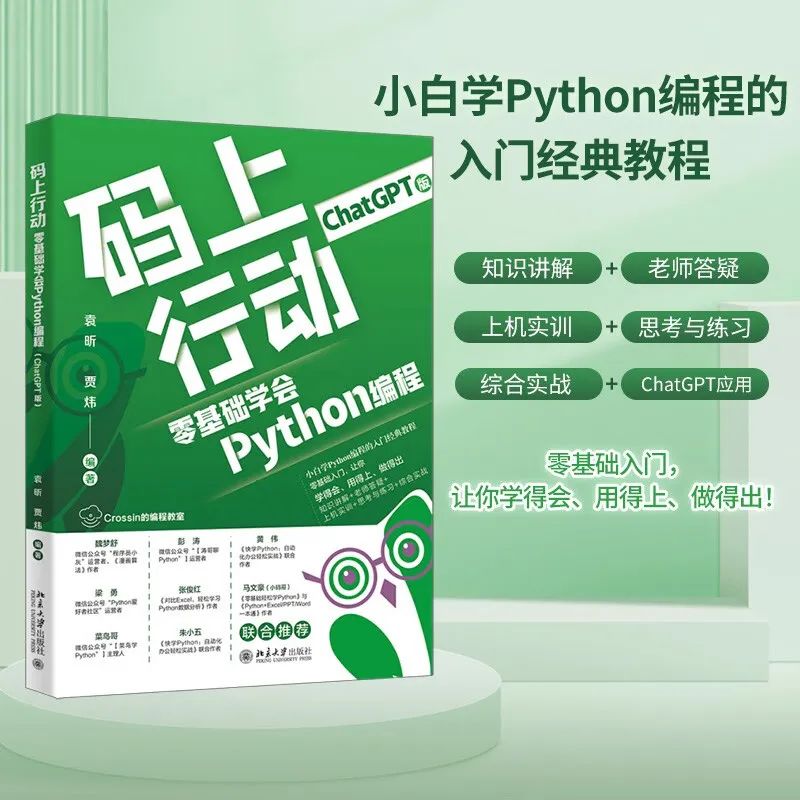我是荔园微风,作为一名在IT界整整25年的老兵,今天说说Windows程序的运行机制。经常被问到MFC到底是一个什么技术,为了解释这个我之前还写过帖子,但是很多人还是不理解。其实这没什么,我在学生时代也被这个问题困绕过。而且那个时间学习资料没有那么丰富,网上也没有什么资料,周围也没有懂的人,那个时候理解MFC更困难。甚至在我看来,理解这个比理解人工神经网络更难。
我认为造成这种现象的根本原因就是没有搞清楚Windows程序的运行机制,因为不理解Windows程序的运行机制,所以给理解MFC带来了很大的困难。我决定带所有微软开发技术的初学者一起攻破这个问题,但是一篇文章肯定是讲不清楚的,我们要分好几章来说。需要你有足够的耐心,一起来吧。我们这次来搞清楚什么是Windows程序的窗口机制。
下面我们来创建一个窗口,并在该窗口中响应键盘及鼠标消息,程序实现的步骤我们分三个部分,分别用三篇文章来讲清楚。
第一部分我们先写出WinMain()函数的定义,然后创建一个窗口。第二部分我们再通过消息循环来处理消息,最后第三部分我们编写窗口过程函数。为什么最后要编写窗口过程函数,主要是为了处理传过来的消息,这个就是我们今天要讲的内容。只有以上三个部分完成了,我们就真正能做到创建一个窗口,并在该窗口中响应键盘及鼠标消息,不然少一步都做不到。
现在我们就来介绍如何编写窗口过程函数
在完成之前两篇帖子的内容后,剩下的工作就是编写一个窗口过程函数,用于处理发送给窗口的消息。一个 Windows应用程序的主要代码部分就集中在窗口过程函数中。在 MSDN中可以查到窗口过程函数的声明形式,如下所示:
LRESULT
CALLBACK WindowProc(
HWND hwnd,
11
handle to window
UINT uMsg,
11
message identifier
WPARAM WParam,
11
first message parameter
LPARAM IParam
11
second message parameter
);
窗口过程函数的名字可以随便取,如WinSunProc,但函数定义的形式必须和上述声明的形式相同。
提示:系统通过窗口过程函数的地址(指针)来调用窗口过程函数,而不是名字。
WindowProc函数的4个参数分别对应消息的窗口句柄、消息代码、消息代码的两个附加参数。一个程序可以有多个窗口,窗口过程函数的第1个参数hwnd就标识了接收消息的特定窗口。
在窗口过程函数内部使用switch/case i语句来确定窗口过程接收的是什么消息,以及如何对这个消息进行处理。我们看下面的代码:
WinMain.cpp
1. LRESULT CALLBACK WinSunProc(
2.
HWND hwnd,
// handle to window
3.
UINT uMsg,
//
message identifier
4.
WPARAM wParam,
//
first message parameter
5.
LPARAM IParam
//
second message parameter
6.)
7.{
8.
switch(uMsg)
9.
{
10.
case WM CHAR:
11.
char szChar[20];
12.
sprintf_s(szChar, sizeof(szChar), "char code is &d", wParam);
13.
MessageBox(hwnd, szChar, "char",0);
14.
break;
15.
case
WM LBUTTONDOWN:
16.
MessageBox(hwnd,"mouse clicked","message",O);
17.
HDC hdc;
18.
hdc=GetDC(hwnd);
19.
TextOut (hdc,0,50,"程序员之家",strlen("程序员之家") ;
20.
ReleaseDC(hwnd,hdc);
21.
break;
22.
case
WM PAINT:
23.
HDC hDC;
24.
PAINTSTRUCT ps;
25.
hDC=BeginPaint(hwnd, &ps);
26. TextOut(hDC,0,0,"http://www.phei.com.cn", strlen("http://www.phei.com.cn");
27.
EndPaint(hwnd,&ps);
28.
break;
29.
case
WM CLOSE:
30.
if (IDYES=MessageBox (hwnd,"是否真的结束?","message", MB_YESNO)31.
{
32.
DestroyWindow(hwnd);
33.
}
34.
break;
35.
case
WM DESTROY:
36.
PostQuitMessage(0);
37.
break;
38.
default:
39.
return DefwindowProc(hwnd, uMsg, wParam,1Param);
40.
}
41.
return
0;
42.}
10~14行代码:当用户在窗口中按下一个字符键,程序将得到一条WM_CHAR消息(通过调用 TranslateMessage函数转换得到),在其 wParam 参数中含有字符的ASCII码值。
char
MessageBox函数(其用法请读者查看MSDN,并结合本章程序来学char code is 97
习)弹出一个包含了显示信息的消息框,如果我们按下字母“a”键(注意大小写),程序将弹出如图2.4所示的消息框。
确定
15-21行代码:当用户在窗口中按下鼠标左键时,将产生WM图2.4消息框
LBUTTONDOWN 消息。为了证实这一点,我们在 WM LBUTTONDOWN消息的响应代码中,调用MessageBox函数弹出一个提示信息,告诉用户“点击了鼠标”。接下来,我们在窗口中(0,50)的位置处输出一行文字。要在窗口中输出文字或者显示图形,需要用到设备描还表(Device Context),简称DC。DC.是一个包含设备(物理输出设备,如显示器,以及设备驱动程序)信息的结构体,在Windows平台下,所有的图形操作都是利用DC来完成的。
关于 DC,我们可以用一个形象的比喻来说明它的作用。现在有一个美术老师,他让他的学生画一幅森林的图像,有的学生采用素描,有的学生采用水彩画,有的学生采用油画,每个学生所画的图都是森林,然而表现形式却各不相同。如果让我们来画图,老师指定了一种画法(例如用水彩画),我们就要去学习它,然后才能按照要求画出图形。如果画法(工具)经常变换,我们就要花大量的时间和精力去学习和掌握画法。在这里,画法就相当于计算机中的图形设备及其驱动程序。我们要想画一幅图,就要掌握我们所用平台的图形设备和它的驱动程序,调用驱动程序的接口来完成图形的显示。不同图形设备的驱动程序是不一样的,对于程序员来说,要掌握各种不同的驱动程序,工作量就太大了。因此,Windows就给我们提供了一个DC,让我们从学生的角色转变为老师的角色,只要下命令去画森林这幅图,由DC去和设备驱动程序打交道,就能完成图形的绘制。至于图形的效果,就要由所使用的图形设备来决定了。对于老师来说,只要画出的是森林图像就可以了。对于程序员来说,充当老师的角色,只需要获取DC(DC也是一种资源)的句柄,利用这个句柄去作图就可以了。
使用DC,程序不用为图形的显示与打印输出做分别处理了。无论是显示,还是打印,都直接在DC上操作,然后由DC映射到这些物理设备上。
第17行代码:定义了一个类型为HDC的变量hdc。
第18行代码:用hdc保存GetDC函数返回的与特定窗口相关联的DC的句柄。为什么DC要和窗口相关联呢?想像一下,我们在作图时,需要有画布,而利用计算机作图,24
第2章Windows程序内部运行机制
窗口就相当于画布,因此,在获取DC的句柄时,总是和一个指定的窗口相关联。
第19行代码:TextOut函数利用得到的DC句柄在指定的位置(x坐标为0,y坐标为第20行代码:在执行图形操作时,如果使用GetDC函数来得到DC的句柄,那么在50)输出一行文字。
完成图形操作后,必须调用ReleaseDC函数来释放DC所占用的资源,否则会引起内存泄漏。
第22~28行代码:对WM_PAINT消息进行处理。当窗口客户区的一部分或者全部变为“无效”时,系统会发送WM_PAINT消息,通知应用程序重新绘制窗口。当窗口刚创建的时候,整个客户区都是无效的。因为这个时候程序还没有在窗口上绘制任何东西,当调用 UpdateWindow 函数时,会发送 WM PAINT消息给窗口过程,对窗口进行刷新。当窗口从无到有、改变尺寸、最小化后再恢复,窗口的客户区都将变为无效,此时系统会给应用程序发送WM_PAINT消息,通知应用程序重新绘制。
提示:窗口大小发生变化时是否发生重绘,取决于WNDCLASS结构体中style成员是否设置了CS_HREDRAW和CS_VREDRAW标志。
第25行,调用BeginPaint函数得到DC的句柄。BeginPaint函数的第1个参数是窗口的句柄,第二个参数是PAINTSTRUCT结构体的指针,该结构体对象用于接收绘制的信息。
在调用 BeginPaint时,如果客户区的背景还没有被擦除,那么BeginPaint 会发送WM_ERASEBKGND消息给窗口,系统就会使用 WNDCLASS结构体的 IhbrBackground成员指定的画刷来擦除背景。
第26行,调用TextOut函数在(0,0)的位置输出一个网址“http:/www.phei.com.cn"。
当发生重绘时,窗口中的文字和图形都会被擦除。在擦除背景后,TextOut函数又一次执行,在窗口中再次绘制出“http:/www.phei.com.cn”。这个过程对用户来说是透明的,用户并不知道程序执行的过程,给用户的感觉就是你在响应 WM PAINt消息的代码中输出的文字或图形始终保持在窗口中。换句话说,如果我们想要让某个图形始终在窗口中显示,就应该将图形的绘制操作放到响应WM_PAINT消息的代码中。
那么系统为什么不直接保存窗口中的图形数据,而要由应用程序不断地进行重绘呢?
这主要是因为在图形环境中涉及的数据量太大,为了节省内存的使用,提高效率,而采用了重绘的方式。
在响应 WM PAINT消息的代码中,要得到窗口的 DC,必须调用 BeginPaint函数。
BeginPaint 函数也只能在 WM_PAINT 消息的响应代码中使用,在其他地方,只能使用GetDC来得到DC的句柄。另外, BeginPaint 函数得到的DC,必须用 EndPaint函数去释放。
29~34行代码:当用户单击窗口上的关闭按钮时,系统将给应用程序发送一条WM_CLOSE消息。在这段消息响应代码中,我们首先弹出一个消息框,让用户确认是否结束。如果用户选择“否”,则什么也不做;如果用户选择“是”,则调用DestroyWindow函数销毁窗口,DestroyWindow 函数在销毁窗口后会向窗口过程发送 WM_DESTROY 消息。注意,此时窗口虽然销毁了,但应用程序并没有退出。有不少初学者错误地在WM_DESTROY消息的响应代码中提示用户是否退出,而此时窗口已经销毁了,即使用户选择不退出,也没有什么意义了。所以如果你要控制程序是否退出,应该在WM_CLOSE消息的响应代码中完成。
25
对WM CLOSE消息的响应并不是必须的,如果应用程序没有对该消息进行响应,系统将把这条消息传给 DefWindowProc函数(参见第39行),那么 DefWindowProc函数则调用 DestroyWindow 函数来响应这条 WM_CLOSE消息。
35-37行代码:DestroyWindow函数在销毁窗口后,会给窗口过程发送 WM_DESTROY消息,我们在该消息的响应代码中调用PostQuitMessage函数(第36行)。PostQuitMessage函数向应用程序的消息队列中投递一条WM_QUIT消息并返回。我们在第2.4.3节介绍过,GetMessage函数只有在收到 WM_QUIT消息时才返回 0,此时消息循环才结束,程序退出。
要想让程序正常退出,我们必须响应WM_DESTROY消息,并在消息响应代码中调用PostQuitMessage,向应用程序的消息队列中投递 WM_QUIT消息。传递给 PostQuitMessage函数的参数值将作为 WM_QUIT 消息的wParam参数,这个值通常用作 WinMain函数的返回值。
38、39行代码:DefWindowProc函数调用默认的窗口过程,对应用程序没有处理的其他消息提供默认处理。对于大多数的消息,应用程序都可以直接调用 DefWindowProc函数进行处理。在编写窗口过程时,应该将 DefWindowProc 函数的调用放到 default 语句中,并将该函数的返回值作为窗口过程函数的返回值。
读者可以试着将第38、39行代码注释起来,运行一下,看看会有什么结果。提示:
在运行之后,在Windows中启动任务管理器(同时按下键盘上的“Ctrl+Alt+Del”键),切换到进程标签,查看程序是否运行。
各位小伙伴,我们就说到这里,下次我们再深入研究windows程序的运行机制。
作者简介:荔园微风,1981年生,高级工程师,浙大工学硕士,软件工程项目主管,做过程序员、软件设计师、系统架构师,早期的Windows程序员,Visual Studio忠实用户,C/C++使用者,是一位在计算机界学习、拼搏、奋斗了25年的老将,经历了UNIX时代、桌面WIN32时代、Web应用时代、云计算时代、手机安卓时代、大数据时代、ICT时代、AI深度学习时代、智能机器时代,我不知道未来还会有什么时代,只记得这一路走来,充满着艰辛与收获,愿同大家一起走下去,充满希望的走下去。